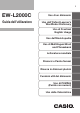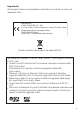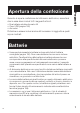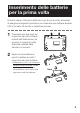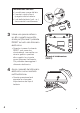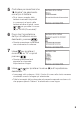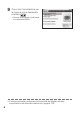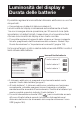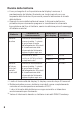I EW-L2000C Uso di un dizionario Guida dell’utilizzatore Uso dell’Oxford Learner’s Wordfinder Dictionary Uso di Practical English Usage Uso dell’Enciclopedia Uso di Multilingual Word and Phrasebank Letteratura mondiale Discorsi e Parole famosi Ricerca in dizionari plurimi Funzioni utili del dizionario Uso di PUZZLE (Puzzle con numeri) Uso della Calcolatrice
Importante! Conservare l’intera documentazione dell’utente a portata di mano per riferimenti futuri. Manufacturer: CASIO COMPUTER CO., LTD. 6-2, Hon-machi 1-chome, Shibuya-ku, Tokyo 151-8543, Japan Responsible within the European Union: CASIO EUROPE GmbH Casio-Platz 1, 22848 Norderstedt, Germany (Questo marchio vale soltanto nei paesi dell’UE.) Nel presente manuale, i marchi TM e i marchi ® non vengono utilizzati in tutti i casi.
Quando si apre la confezione del dizionario elettronico, accertarsi che in essa siano inclusi tutti i seguenti articoli. • Due batterie alcaline formato AA • Cavo USB (pagina 153) • Auricolari Potrebbero essere inclusi anche altri accessori in aggiunta a quelli sopra mostrati. Preparativi Apertura della confezione Batterie • Usare esclusivamente le batterie incluse nella lista di batterie consigliate (pagina 150). Non usare batterie che non sono incluse nella lista.
Collegamento ad un computer mediante un cavo USB È possibile usare il cavo USB fornito in dotazione al dizionario elettronico per collegare questo ad un computer. Mentre i due apparecchi sono collegati, l’alimentazione al dizionario elettronico verrà fornita dal computer attraverso il collegamento USB. Il collegamento USB può essere utilizzato per trasferire file di testo nel dizionario elettronico.
Inserimento delle batterie per la prima volta Prima di usare il dizionario elettronico per la prima volta, accertarsi di eseguire le seguenti operazioni per inserire le due batterie alcaline LR6 o formato AA fornite in dotazione ad esso. 1 Premendo nei due punti sul coperchio del vano batterie indicati nell’illustrazione, far scorrere il coperchio nella direzione indicata dalla freccia e rimuoverlo. 2 Inserire le due batterie e quindi rimettere a posto il coperchio del vano batterie.
Installazione corretta • La molla non sporge dal lato. • Il nastro è steso e non è ripiegato sotto la batteria. • I poli delle batterie (i poli + e –) sono orientati correttamente. 3 Usare una penna a sfera o un altro oggetto appuntito simile per premere il pulsante RESET sul retro del dizionario elettronico. • Quando si preme il pulsante RESET, non usare uno stuzzicadenti, una matita con mina in grafite o qualsiasi altro oggetto la cui punta possa spezzarsi facilmente.
5 Controllare per accertarsi che “● Alcalina” sia selezionato come tipo di batteria. • Se si stanno usando delle batterie ricaricabili disponibili in commercio al posto delle batterie alcaline originali, usare e per spostare il cursore (●) su “Ni-MH (Ricaricabile)”. 6 Dopo che l’impostazione del tipo di batteria è come desiderato, premere . • Questa operazione visualizzerà una schermata di conferma. 7 Usare per spostare il cursore (●) su “Sì” e quindi premere .
9 Dopo che l’impostazione per la lingua è come desiderato, premere . • Questa operazione visualizzerà la schermata MENU. • È anche possibile configurare la luminosità del display ed altre impostazioni del dizionario elettronico (pagina 133).
Luminosità del display e Durata delle batterie È possibile regolare la luminosità del dizionario elettronico su uno fra cinque livelli. • L’impostazione di default di fabbrica iniziale è 3. La luminosità del display si abbasserà automaticamente al livello 1 se non si esegue alcuna operazione per 30 secondi circa (nelle impostazioni di default iniziali). L’esecuzione di un’operazione farà ritornare la luminosità del display al suo livello normale.
Durata delle batterie • L’uso prolungato di un’impostazione del display luminosa, il mantenimento del display illuminato per lunghi periodi e un uso frequente della funzione di pronuncia possono abbreviare la durata delle batterie. • Quando la carica delle batterie è bassa, il dizionario elettronico potrebbe improvvisamente spegnersi o visualizzare la schermata Impostazione del tipo di batteria, senza visualizzare prima il messaggio di batterie scariche.
Indice Preparativi 1 Apertura della confezione .................................................... 1 Batterie .................................................................................... 1 Collegamento ad un computer mediante un cavo USB.... 2 Inserimento delle batterie per la prima volta ..................... 3 Luminosità del display e Durata delle batterie .................. 7 Introduzione 14 Funzioni e caratteristiche ...................................................
Introduzione di caratteri 39 Introduzione di caratteri alfabetici .................................... 39 Introduzione di numeri ........................................................ 40 Correzione di un errore di introduzione ........................... 41 Uso di un dizionario 42 Dizionari e Funzioni ............................................................. 42 Ricerca di un lemma ............................................................
Uso dell’Enciclopedia 67 Ricerca di informazioni nell’Enciclopedia ........................ 67 Uso di immagini per trovare informazioni (Ricerca per Immagine) ....................................................................... 69 Uso di Multilingual Word and Phrasebank 70 Ricerca degli equivalenti di un termine in sei lingue ...... 70 Ricerca di frasi per categoria (Ricerca Frase) ................. 72 Ricerca di frasi per parola (Ricerca Frase).......................
Ricerca supplementare (Ricerca per Restrizione/ Specificazione ordine parole) ...................................... 96 Ricerca supplementare (Ricerca per Ortografia/Forma originale) ......................................................................... 98 Esecuzione di una nuova ricerca di un termine recentemente cercato (Ricerca per Cronologia) ...... 99 Ricerca di un termine usato all’interno di una schermata di definizione o commento (Ricerca per Salto) .......
Uso della Calcolatrice 129 Uso della Calcolatrice ....................................................... 129 Calcoli aritmetici fondamentali .......................................... 130 Calcoli con costanti ............................................................ 130 Calcoli con la memoria ........................................................131 Correzione degli errori di operazione di tasto ..................131 Visualizzazione di errori (“E”)..............................................
Funzioni e caratteristiche Utili funzioni supportate da tutti i dizionari ■ Icone su schermo Le Icone su schermo appariranno lungo il lato sinistro della schermata quando delle operazioni supplementari diventano disponibili mentre si sta usando un dizionario o una funzione. ■ Funzione di Pronuncia ➜ pagina 35 Questa funzione utilizza la voce di un parlante nativo per leggere alcuni termini inglesi.
● Ricerca per Restrizione/Specificazione ordine parole ● Ricerca per Ortografia/Forma originale ➜ pagina 96 Introduzione La Ricerca per Restrizione/Specificazione ordine parole consente di restringere rapidamente la lista delle corrispondenze o di specificare l’ordine delle parole per la lista delle corrispondenze prodotte da una Ricerca Esempio o Ricerca Frase.
■ Lista Vocaboli La Lista Vocaboli consente di salvare i lemmi che si desidera ricordare. Una funzione di evidenziatore permette di evidenziare le parole con uno fra tre colori. È anche possibile nascondere le parole evidenziate, se lo si desidera.
■ Schermata di Anteprima Sulla lista delle corrispondenze prodotte da una ricerca, è possibile visualizzare una schermata di anteprima che mostra parte della definizione del lemma evidenziato. • È anche possibile spostare la schermata di anteprima nella posizione desiderata sul display (pagina 32). ■ Schermata di Anteprima Esempio/Commento Quando si visualizzano esempi o commenti premendo il tasto , parte dell’esempio o del commento evidenziato verrà mostrato nel riquadro inferiore sul display.
Calcolatrice La calcolatrice è in grado di eseguire addizioni, sottrazioni, moltiplicazioni e divisioni, come pure calcoli con costanti e con la memoria. Biblioteca Biblioteca lavora congiuntamente ad un computer e ad una scheda di memoria per espandere le funzionalità del dizionario elettronico. È possibile usare il dizionario elettronico per memorizzare testi per la visione in seguito, o per vedere immagini memorizzate su una scheda di memoria.
Avvertenze importanti Tenere presenti le seguenti importanti avvertenze ogni volta che si utilizza il dizionario elettronico. • Non esporre mai il dizionario elettronico al fuoco. Tale azione potrebbe • • • • • • • • • far esplodere le batterie, comportando il rischio di incendi e lesioni fisiche alle persone. Evitare temperature eccessive. Non collocare il dizionario elettronico alla luce solare diretta, vicino ad una finestra, vicino ad apparecchi per il riscaldamento, ecc.
• Prima di dedurre che si tratti di un problema di funzionamento, accertarsi di eseguire i controlli secondo il presente manuale per individuare possibili rimedi, ed accertarsi che il problema non sia dovuto ad una bassa carica delle batterie o ad errori operativi. • Tenere il dizionario elettronico lontano dal petto (tasca anteriore, ecc.) se si porta un pacemaker o un altro dispositivo medico. Il magnetismo dal dizionario elettronico può influire sul pacemaker o su un altro dispositivo medico.
Alcuni pixel del display potrebbero non illuminarsi o potrebbero rimanere illuminati. Il pannello a cristalli liquidi utilizzato per il display è il prodotto di una tecnologia ad elevatissima precisione. La percentuale di pixel effettivi del display è 99,99%, il che significa che non più dello 0,01% dei pixel non si illumina o rimane costantemente illuminato. Ciò è normale e non è indice di problemi di funzionamento.
• Non toccare mai il cavo USB o la spina con le mani bagnate. Tale azione potrebbe comportare il rischio di scosse elettriche. • Collegare al connettore per cavo USB esclusivamente il cavo USB fornito in dotazione al dizionario elettronico. Il collegamento di un qualsiasi altro tipo di cavo potrebbe comportare il rischio di incendi e scosse elettriche. • La CASIO COMPUTER CO., LTD.
Nomi delle parti LCD Tasto di accensione/ spegnimento (ON/OFF) (pagina 27) Tastiera (pagina 24) Presa auricolari (pagina 85) Interruttore di uscita audio (pagine 84 e 85) Connettore per cavo USB (pagina 153) Altoparlante Coperchio del vano batterie (pagine 3 e 151) Pulsante di inizializzazione (RESET) (pagine 4 e 147) Slot/Coperchio per la scheda di memoria microSD (pagina 121) Apertura dei pannelli del dizionario elettronico Aprire i pannelli del dizionario elettronico come mostrato nell’illustrazion
Guida generale Tasti dei modi di funzionamento Tasti dei caratteri Ć ũ ę Accende e spegne il dizionario elettronico. (pagina 27) Ogni pressione di un tasto di modo di funzionamento visualizza la schermata iniziale del dizionario indicato sopra il tasto stesso. Se un tasto è contrassegnato con due nomi di dizionari, ogni pressione del tasto fa passare da un dizionario all’altro.
Usare questi tasti per scorrere il contenuto della schermata verso l’alto e verso il basso. (pagina 31) Per saltare alla definizione del termine precedente quello che si sta guardando, premere e quindi . Per saltare alla definizione e quindi . del termine successivo, premere o è su una schermata di Premere quando l’icona dizionario per cercare esempi o commenti. (pagina 47) Premere questo tasto per retrocedere all’operazione precedente.
m Usare questi tasti per spostare l’evidenziatura della selezione o per spostare il cursore in alto, in basso, a sinistra o a destra. (pagina 30) Se la definizione è troppo grande per rientrare nella schermata, la schermata scorrerà riga per riga come necessario quando si preme questo tasto. e servono anche per regolare il volume dell’audio. (pagina 85) n Premere questo tasto per eliminare un carattere. (pagina 41) Per cambiare le impostazioni del dizionario elettronico, premere e quindi questo tasto.
Accensione e Spegnimento Il dizionario elettronico si accende automaticamente ogni volta che si aprono i suoi pannelli, e si spegne automaticamente ogni volta che si chiudono i pannelli. • È possibile accendere e spegnere il dizionario elettronico anche premendo il tasto . • Il dizionario elettronico si accende anche quando si preme un tasto di modo di funzionamento. L’accensione visualizza la schermata di introduzione parola chiave (schermata iniziale) del dizionario/modo di funzionamento selezionato.
Funzionamento di base Selezione di un modo di funzionamento È possibile selezionare un modo di funzionamento eseguendo l’operazione di tasto con il tasto per il modo di funzionamento pertinente o usando la schermata MENU. ■ Per selezionare un modo di funzionamento usando un tasto di modo di funzionamento Ogni pressione di un tasto di modo di funzionamento visualizza la schermata iniziale del dizionario indicato sopra il tasto stesso.
Usare i tasti del cursore e per spostare l’evidenziatura sulla scheda della categoria per il dizionario/modo di funzionamento che si desidera selezionare. 3 Usare i tasti del cursore e per spostare l’evidenziatura sul modo di funzionamento che si desidera selezionare. 4 Premere . Funzionamento di base 2 • Questa operazione visualizza la schermata iniziale del dizionario/modo di funzionamento selezionato. I dizionari/modi di funzionamento si dividono nelle categorie elencate di seguito.
• Italiano Grande Dizionario Garzanti di Italiano (Dizionario Italiano-Italiano) • Altro Multilingual Word and Phrasebank 100 works of World Literature (Letteratura mondiale) Remarkable Speeches and Words Ver.
■ Per selezionare un lemma o una voce della schermata mediante pressione di un tasto di carattere Premere il tasto di carattere per la lettera alla sinistra del lemma o della voce della schermata che si desidera selezionare. Scorrimento tra le schermate Una freccia verso l’alto ( ) o una freccia verso il basso ( ) nell’angolo in alto a destra del display indica che un ulteriore contenuto della schermata è disponibile sopra o sotto.
Visione di una schermata di lista La pressione di mentre una schermata di definizione è visualizzata sul display farà passare alla visualizzazione di lista dei termini, che include il termine la cui definizione si stava guardando. Cambiamento del layout della schermata ■ Cambiamento della lingua per la visualizzazione Mentre è visualizzata la schermata MENU, premere e per far cambiare ciclicamente le lingue per la quindi visualizzazione disponibili nell’ordine indicato di seguito.
■ Per cambiare il formato della schermata di dati Mentre una schermata di dati è visualizzata sul display, la e quindi farà cambiare il formato della pressione di schermata come mostrato di seguito.
Primo termine Secondo termine Terzo termine • L’esempio sopra riportato mostra in che maniera la schermata cambia in seguito ad una Ricerca Esempio per “by the way” nel dizionario Inglese-Inglese. • È possibile disporre al centro fino alla terza parola introdotta massimo. • Alcuni contenuti non supportano la disposizione al centro di frasi ed esempi.
Ricerca di un altro termine Dopo aver visto la definizione di un termine, è possibile cercare un altro termine usando la tastiera per introdurlo. • Il primo carattere introdotto fa ritornare alla schermata di introduzione parola chiave (schermata iniziale del dizionario), in cui è possibile introdurre il termine che si desidera trovare.
2 Usare e per spostare l’evidenziatura sulla funzione che si desidera selezionare. 3 Premere . • Le icone su schermo che appaiono dipendono dalla funzione o dal modo di funzionamento attuale. Le operazioni mediante icone su schermo vere e proprie vengono descritte nelle sezioni che spiegano il modo di impiego di ciascuna funzione. • Nel presente manuale, le operazioni che possono essere eseguite usando sia la tastiera che le icone su schermo vengono spiegate utilizzando le operazioni mediante tastiera.
Uso della Guida per il dizionario Le Informazioni guida per il dizionario illustrano i dizionari/modi di funzionamento che supportano tipi di ricerche specifici e altre funzioni. Esse forniscono anche spiegazioni (convenzioni, modi di impiego, ecc.) per ciascun dizionario/modo di funzionamento. ■ Per vedere dizionari/modi di funzionamento che supportano tipi di ricerche specifici e altre funzioni 1 2 3 Premere per visualizzare la schermata MENU.
■ Per vedere una spiegazione su un dizionario/modo di funzionamento 1 2 Selezionare uno dei dizionari/modi di funzionamento. • Questa operazione visualizzerà la schermata iniziale del dizionario/ modo di funzionamento selezionato. Premere premere e quindi . • Questa funzione non è supportata da alcuni modi di funzionamento, come la calcolatrice, ecc. 3 Usare i tasti del cursore e per spostare l’evidenziatura sulla voce guida che si desidera vedere, e quindi premere .
Usare la tastiera per introdurre caratteri alfabetici. Esempio: Per introdurre la parola “internet” Premere i tasti della tastiera per introdurre il termine. • In questo esempio, premere: . Introduzione di caratteri Introduzione di caratteri alfabetici Regole per l’introduzione di caratteri alfabetici • Notare che tutti i caratteri alfabetici vanno introdotti in minuscolo, a prescindere dal loro normale uso in maiuscolo.
Introduzione di numeri È possibile introdurre i numeri quando si modifica un nome della Lista Vocaboli, nel modo di Puzzle con numeri e sulla schermata di calcolatrice. L’entrata nel modo di Puzzle con numeri o Calcolatrice fa cambiare automaticamente la tastiera in una tastiera per l’introduzione di numeri. Esempio: Per introdurre 15 Mentre la schermata del modo di Puzzle con numeri o di calcolatrice è visualizzata sul display, premere i tasti della tastiera per introdurre i numeri.
Correzione di un errore di introduzione È possibile usare uno qualsiasi dei seguenti metodi per correggere errori di introduzione e per modificare l’introduzione. ■ Per eliminare un carattere 1 Usare i tasti del cursore e per spostare il cursore alla sinistra del carattere che si desidera eliminare. 2 Premere Cursore . • Questa operazione elimina il carattere alla destra della posizione attuale del cursore.
Dizionari e Funzioni Quanto segue illustra il contenuto di riferimento incluso nel dizionario elettronico e le pagine da consultare per ottenere ulteriori informazioni quando si desidera eseguire un tipo specifico di ricerca. • Le operazioni di base sono quasi le stesse in tutti i dizionari. Eventuali differenze vengono fatte notare nelle spiegazioni per ciascun singolo dizionario.
Dizionario/ Thesaurus Tipo di ricerca Definizione del termine inglese Verbi frasali dell’Inglese Definizione del termine inglese Inglese commerciale Definizione del termine inglese Guida alla cultura britannica e americana Definizione del termine inglese *1 *2 Ricerca di esempi Pagina 50 Pagina 52 Pagina 54 — — — Pagina 44 Uso di un dizionario Espressioni idiomatiche dell’Inglese Controllo Ricerca dell’ortografia Ricerca di un e Forme di frasi lemma originali Il dizionario Inglese-Inglese pu
Ricerca di un lemma • La spiegazione e le immagini di schermata seguenti si basano sul dizionario Inglese-Inglese. 1 Selezionare il dizionario che si desidera usare (pagina 28). Controllare per accertarsi che “LEMMA” sia evidenziato. 2 Introdurre il termine che si desidera cercare. Questo esempio cerca “fish”. Una lista di corrispondenze si aggiorna ininterrottamente man mano che si introduce ciascuna lettera del termine.
3 Usare , , e per spostare l’evidenziatura sul termine (lemma) che si desidera selezionare, e quindi premere . • Questa operazione visualizza il risultato della ricerca. • È anche possibile cercare un termine nonostante non si sia sicuri della sua ortografia corretta (pagina 48). , o sulla schermata, significa che sono disponibili delle informazioni supplementari. Per ulteriori informazioni, fare riferimento alle sezioni indicate di seguito.
Ricerca dei dettagli su un termine (Frasi, Esempi, Commenti) Se si vede l’icona , (esempio) o (commento o figura) sulla schermata, significa che sono disponibili delle informazioni supplementari. • La spiegazione e le immagini di schermata seguenti si basano sul dizionario Inglese-Inglese. Ricerca di frasi Quando è visualizzata sulla schermata, è possibile cercare frasi che contengono il termine cercato. 1 Quando è visualizzata sulla schermata, premere .
2 Usare , , e per spostare l’evidenziatura sulla frase che si desidera selezionare, e quindi premere . • Questa operazione visualizza il significato delle frasi. Ricerca di esempi e commenti Ogni volta che si vede o sul display, significa che ci sono informazioni di esempio o di commento disponibili per il termine che si sta guardando. 1 Quando o è visualizzata sul display, premere . Questa operazione fa evidenziare o 2 .
Ricerca di un termine quando non si è sicuri della sua ortografia ■ Quando non si è sicuri di caratteri specifici È possibile introdurre il carattere jolly (?) al posto dei caratteri quando si conosce il numero di lettere che un termine contiene ma non si è sicuri di quali caratteri specifici siano usati.
3 4 Premere . • Questa operazione visualizza una lista di corrispondenze che somigliano alla parola chiave introdotta. Usare , , e per spostare l’evidenziatura sul termine che si desidera selezionare, e quindi premere . • Questa operazione visualizza la definizione del termine. • È possibile introdurre fino ad un massimo di 29 caratteri jolly (?) in una singola parola chiave.
Controllo dell’ortografia e Ricerca delle forme originali (Controllo ortografico/Ricerca Forma originale) • La spiegazione e le immagini di schermata seguenti si basano sul dizionario Inglese-Inglese. • Oltre che a trovare i termini la cui ortografia somiglia al termine introdotto, il dizionario elettronico visualizzerà anche i candidati di ciò che esso ritiene sia la forma originale (non modificata) della parola introdotta.
4 Premere . • Questa operazione visualizza una lista di possibili ortografie. • Se non sono presenti termini che somigliano all’ortografia introdotta, il messaggio “Nessuna voce corrispondente” apparirà sulla schermata per un breve lasso di tempo. Dopodiché, il messaggio scomparirà e il display ritornerà alla schermata che era visualizzata nel momento in cui si è avviato il controllo ortografico. 5 Usare , , e per spostare l’evidenziatura sul termine che si desidera selezionare, e quindi premere .
Ricerca di frasi (Ricerca Frase) • La spiegazione e le immagini di schermata seguenti si basano sul dizionario Inglese-Inglese. 1 2 3 Selezionare il dizionario che si desidera usare (pagina 28). Usare e per evidenziare “FRASE”. • Nel dizionario delle espressioni idiomatiche dell’Inglese, evidenziare “ESPR. IDIOM.”. Nel dizionario dei verbi frasali dell’Inglese, evidenziare “VER. FRASALE”. Introdurre le parole che devono essere incluse nelle frasi.
5 Usare , , e per spostare l’evidenziatura sulla frase che si desidera selezionare, e quindi premere . • Questa operazione visualizza il significato della frase. • Il dizionario delle espressioni idiomatiche dell’Inglese visualizza i significati delle espressioni idiomatiche, e il dizionario dei verbi frasali dell’Inglese mostra i significati dei verbi frasali. • Non è possibile introdurre un carattere jolly (?) o un carattere per parola con spazi vuoti (✽) per questo tipo di ricerca.
Ricerca di esempi (Ricerca Esempio) • La spiegazione e le immagini di schermata seguenti si basano sul dizionario Inglese-Inglese. 1 2 3 Selezionare il dizionario che si desidera usare (pagina 28). Usare e per evidenziare “ESEMPIO”. Introdurre le parole che devono essere incluse negli esempi. Quando si introducono più parole, separarle con uno spazio. Per introdurre “return” e “to” in questo esempio, introdurre “return to”. 4 54 Premere . • Questa operazione visualizza una lista di corrispondenze.
5 Usare , , e per spostare l’evidenziatura sull’esempio che si desidera selezionare, e quindi premere . • Questa operazione visualizza il significato dell’esempio. • Non è possibile introdurre un carattere jolly (?) o un carattere per parola con spazi vuoti (✽) per questo tipo di ricerca.
Visione di Writing Tutor • Writing Tutor (Insegnante di scrittura) può essere usato per scoprire come scrivere testi per rapporti, curriculum, lettere, e-mail e altri tipi di documenti. Writing Tutor utilizza il dizionario Inglese-Inglese. 1 2 Premere . Usare e per evidenziare “Oxford Writing Tutor”, e quindi premere . • Questa operazione visualizza una lista di argomenti. 3 Usare , , e per spostare l’evidenziatura sull’argomento che si desidera selezionare, e quindi premere .
Ricerca di coppie di parole comuni (Ricerca Collocazioni) • La Ricerca Collocazioni viene eseguita usando il dizionario delle Collocazioni dell’Inglese. 1 Premere 2 3 Usare . e per evidenziare “COLLOC.”. Introdurre il termine che si desidera cercare. Quando si introducono più parole, separarle con uno spazio. Per introdurre “take” e “back” in questo esempio, introdurre “take back”. 4 5 Premere . • Questa operazione visualizza una lista di corrispondenze.
6 Usare , , e per spostare l’evidenziatura sulla collocazione che si desidera selezionare, e quindi premere . • Questa operazione visualizza le collocazioni per il termine. • Non è possibile introdurre un carattere jolly (?) o un carattere per parola con spazi vuoti (✽) per questo tipo di ricerca.
Ricerca di una parola chiave (Ricerca Parola chiave) 1 Controllare per accertarsi che “P.CHIAVE” sia evidenziato. 2 Introdurre il termine inglese che si desidera cercare. Questo esempio cerca “enjoy”. Una lista di corrispondenze si aggiorna ininterrottamente man mano che si introduce ciascuna lettera del termine. 3 Usare , , e per spostare l’evidenziatura sul termine (parola chiave) inglese che si desidera selezionare, e quindi premere .
Ricerca di termini correlati (Ricerca Termini correlati) 1 Sulla schermata MENU, selezionare “Oxford Learner’s Wordfinder Dictionary” (pagina 28). 2 3 Usare 4 5 e per evidenziare “CORREL.”. Introdurre il termine inglese che si desidera cercare. • Qui cercheremo “good time”. Premere . • Questa operazione visualizza una lista di termini correlati. Usare , , e per spostare l’evidenziatura sul termine correlato inglese che si desidera selezionare, e quindi premere .
Ricerca di esempi (Ricerca Esempio) 1 Sulla schermata MENU, selezionare “Oxford Learner’s Wordfinder Dictionary” (pagina 28). 2 3 Usare e per evidenziare “ESEMPIO”. Eseguire i punti da 3 a 5 di “Ricerca di esempi (Ricerca Esempio)” in “Uso di un dizionario” (pagina 54) per cercare degli esempi. • Non è possibile introdurre un carattere jolly (?) o un carattere per parola con spazi vuoti (✽) per questo tipo di ricerca.
Esecuzione di una ricerca per argomento 1 Sulla schermata MENU, selezionare “Oxford Learner’s Wordfinder Dictionary” (pagina 28). 2 Usare e per evidenziare “AREE ARGOMENTI”, e quindi premere . • Questa operazione visualizza una lista di argomenti. 3 Usare , , e per spostare l’evidenziatura sull’argomento che si desidera selezionare, e quindi premere . • Questa operazione visualizza una lista di termini correlati all’argomento.
Ricerca di una parola chiave (Ricerca Parola chiave) 1 Premere premere e quindi . Controllare per accertarsi che “P.CHIAVE” sia evidenziato. Introdurre l’espressione inglese che si desidera cercare. Questo esempio cerca “too”. Una lista di corrispondenze si aggiorna ininterrottamente man mano che si introduce ciascuna lettera del termine. 3 Usare , , e per spostare l’evidenziatura sull’espressione (parola chiave) inglese che si desidera selezionare, e quindi premere .
4 Usare , , e per spostare l’evidenziatura sulla voce che si desidera selezionare, e quindi premere . • Ripetere il punto sopra descritto il numero di volte necessario per visualizzare una spiegazione dell’espressione inglese. • Non è possibile introdurre un carattere jolly (?) o un carattere per parola con spazi vuoti (✽) per questo tipo di ricerca.
Esecuzione di una ricerca per argomento 1 2 Premere e quindi premere . Usare e per evidenziare “ARGOMENTO”, e quindi premere . • Questa operazione visualizza una lista di argomenti. 3 Usare , , e per spostare l’evidenziatura sulla lista di argomenti che si desidera selezionare, e quindi premere . • Qui abbiamo selezionato “verbs, tense and aspect”. 4 Usare , , e per spostare l’evidenziatura sulla voce che si desidera selezionare, e quindi premere .
Esecuzione di una ricerca per numero di voci 1 2 Premere e quindi premere . Usare e premere per evidenziare “LISTA DEI NUMERI”, e quindi . 3 Usare , , e per spostare l’evidenziatura sulla lista del numero di voci che si desidera selezionare, e quindi premere . 4 Usare , , e per spostare l’evidenziatura sulla voce che si desidera selezionare, e quindi premere . • Ripetere il punto sopra descritto il numero di volte necessario per visualizzare una spiegazione dell’espressione inglese.
Ricerca di informazioni nell’Enciclopedia • È possibile usare la Ricerca Lemma e la Ricerca per Immagine per cercare le informazioni. • Il seguente procedimento spiega come eseguire una Ricerca Lemma. Per informazioni su come eseguire una Ricerca per Immagine, vedere pagina 69. 1 Premere . 2 Introdurre il termine che si desidera cercare. Questo esempio cerca “aurora”. Una lista di corrispondenze si aggiorna ininterrottamente man mano che si introduce ciascuna lettera del termine.
3 Usare , , e per spostare l’evidenziatura sul termine (lemma) che si desidera selezionare, e quindi premere . • Questa operazione visualizza il risultato della ricerca. • Se non si è sicuri dell’ortografia di un termine, vedere pagina 48.
Uso di immagini per trovare informazioni (Ricerca per Immagine) 1 2 Premere . Usare e per evidenziare “RICERCA PER IMMAGINE”, e quindi premere . • Questa operazione visualizza una lista di voci. 3 Usare , , , , e per spostare l’evidenziatura sulla voce che si desidera selezionare, e quindi premere . • Qui selezioneremo “Technology”. • Ripetere il punto sopra descritto il numero di volte necessario per navigare fino all’immagine desiderata.
Ricerca degli equivalenti di un termine in sei lingue È possibile usare il procedimento descritto in questa sezione per eseguire una Ricerca Lemma e quindi visualizzare l’equivalente del termine in Inglese britannico, Inglese americano, Francese, Tedesco, Italiano, Spagnolo e Russo. L’esempio seguente mostra come cercare un termine in inglese americano. Ad eccezione della selezione della lingua al punto 2 del procedimento, tutti gli altri punti sono identici, a prescindere dalla lingua.
3 Introdurre il termine che si desidera cercare. Questo esempio cerca “acceptable”. Una lista di corrispondenze si aggiorna ininterrottamente man mano che si introduce ciascuna lettera del termine. 4 Usare , , e per spostare l’evidenziatura sul termine (lemma) in inglese americano che si desidera selezionare, e quindi premere . • La tabella sottostante mostra dove è possibile trovare informazioni supplementari.
Ricerca di frasi per categoria (Ricerca Frase) È possibile usare la Ricerca Frase per cercare l’equivalente di una frase in Inglese britannico, Inglese americano, Francese, Tedesco, Italiano, Spagnolo e Russo. L’esempio seguente mostra come cercare una frase in Inglese americano. Ad eccezione della selezione della lingua al punto 2 del procedimento, tutti gli altri punti sono identici, a prescindere dalla lingua. 1 Sulla schermata MENU, selezionare “Multilingual Word and Phrasebank” (pagina 28).
5 Usare , , e per spostare l’evidenziatura sulla voce che si desidera selezionare, e quindi premere . • Qui abbiamo selezionato “Sport”. 6 Usare , , e per spostare l’evidenziatura sulla voce che si desidera selezionare, e quindi premere . • Qui abbiamo selezionato “Can I go fishing?”. 7 Usare , , e per spostare l’evidenziatura sulla voce che si desidera selezionare, e quindi premere . • Questa operazione visualizza le frasi equivalenti in tutte le lingue disponibili.
Ricerca di frasi per parola (Ricerca Frase) È possibile usare la Ricerca Frase per cercare l’equivalente di una frase in Inglese britannico, Inglese americano, Francese, Tedesco, Italiano, Spagnolo e Russo. L’esempio seguente mostra come cercare una frase in Inglese americano. Ad eccezione della selezione della lingua al punto 2 del procedimento, tutti gli altri punti sono identici, a prescindere dalla lingua.
5 6 Premere . • Questa operazione visualizza una lista di corrispondenze. Usare , , e per spostare l’evidenziatura sulla frase che si desidera selezionare, e quindi premere . • Questa operazione visualizza le frasi equivalenti in tutte le lingue disponibili. • Non è possibile introdurre un carattere jolly (?) o un carattere per parola con spazi vuoti (✽) per questo tipo di ricerca.
Lettura di un termine o di una frase È possibile usare il seguente procedimento per far sì che il termine o la frase prodotto/a da una ricerca sia letto/a da una voce simulata (Voce Testo). • Un termine o una frase in Russo non possono essere letti mediante questa funzione. 1 Mentre è visualizzata la schermata di termine o di . frase, premere • L’icona apparirà insieme ad un’icona che indica la lingua per la pronuncia. Inoltre, il termine o la frase in fase di lettura si evidenzieranno.
Lettura di un’opera della Letteratura mondiale 1 Sulla schermata MENU, selezionare “100 works of World Literature” (pagina 28). 2 Usare e per spostare l’evidenziatura sul metodo di ricerca desiderato, e quindi premere . 3 Usare e per spostare l’evidenziatura sulla voce che si desidera selezionare, e quindi premere . • Ripetere il punto sopra descritto il numero di volte necessario per visualizzare il testo dell’opera che si desidera leggere.
Ascolto di Discorsi e Parole Famosi in Inglese 1 Sulla schermata MENU, selezionare “Remarkable Speeches and Words Ver.3” (pagina 28). 2 Usare e per spostare l’evidenziatura sulla voce che si desidera selezionare, e quindi premere . • Questa operazione visualizza una lista di discorsi e parole. 3 Usare e per spostare l’evidenziatura sulla voce che si desidera selezionare, e . quindi premere • Questa operazione visualizza il testo del discorso o le parole selezionati.
Ricerca in dizionari plurimi • Gli esempi in questa sezione mostrano soltanto la Ricerca in dizionari plurimi. Discorsi e Parole famosi È possibile introdurre un termine e cercare nei dizionari/modi di funzionamento quel termine stesso oppure esempi o frasi che utilizzano quel termine. Sono disponibili due differenti metodi che possono essere usati per eseguire la ricerca in più dizionari: Ricerca in dizionari plurimi e Ricerca Inglese pluridizionari.
Ricerca dello stesso termine in dizionari plurimi (Ricerca Lemma) 1 Premere . • Per usare la Ricerca Inglese e pluridizionari, premere . quindi Controllare per accertarsi che “LEMMA” sia evidenziato. 2 Introdurre il termine che si desidera cercare. • Una lista di corrispondenze si aggiorna ininterrottamente man mano che si introduce ciascuna lettera del termine. 3 Usare , , e per spostare l’evidenziatura sul termine che si desidera selezionare, e quindi premere .
Ricerca di esempi e frasi di dizionari plurimi (Ricerca Esempio e Frase) 1 Premere . • Per usare la Ricerca Inglese e pluridizionari, premere . quindi 2 Usare e per evidenziare “ESEMPIO” per la Ricerca Esempio o “FRASE” per la Ricerca Frase. 3 Introdurre le parole che dovrebbero essere incluse negli esempi o nelle frasi, e quindi premere . • Qui useremo la Ricerca Esempio per cercare gli esempi che contengono “by the way”. • Quando si introducono più parole, separarle con uno spazio.
5 Usare , , e per evidenziare l’esempio o la frase desiderati, e quindi premere . • Notare che le parole introdotte per la Ricerca Esempio o Frase non possono includere il carattere jolly (?) o il carattere per parola con spazi vuoti (✽).
Specificazione della sequenza di visualizzazione dizionari per le liste delle corrispondenze Usare il procedimento descritto di seguito per specificare in quale ordine i dizionari devono apparire quando si visualizza una lista di corrispondenze per una Ricerca in dizionari plurimi o una Ricerca Inglese pluridizionari. 1 2 Premere e quindi premere . Usare e per spostare il cursore (●) su “Impostazioni prioritarie” e quindi premere .
Uso della Funzione di Pronuncia La Funzione di Pronuncia utilizza la voce di un parlante nativo per leggere alcuni termini e alcune espressioni inglesi. Inoltre, è possibile avere tutti i termini, le frasi, le frasi di esempio e altri testi letti da una voce simulata. Prima di usare la Funzione di Pronuncia È possibile usare l’altoparlante incorporato nel dizionario elettronico o gli auricolari forniti in dotazione ad esso per ascoltare la lettura dei termini, degli esempi, ecc.
■ Per usare gli auricolari 1 Collegare gli auricolari al dizionario elettronico. • Accertarsi di inserire bene la spina fino in fondo. 2 ■ Per regolare il volume dell’audio mentre l’audio non viene emesso 1 Premere . e quindi o • Questa operazione visualizzerà la schermata “Volume”. 2 Usare (aumento) o (diminuzione) per regolare il volume. Dopo aver finito, premere .
Ascolto della pronuncia di un parlante nativo È possibile ascoltare la pronuncia di un parlante nativo nelle seguenti condizioni. Condizione visualizzato su una schermata di definizione. Termine inglese visualizzato su una schermata di definizione. Descrizione Indica che è disponibile la pronuncia di un parlante nativo. Il dizionario elettronico cercherà la pronuncia di un parlante nativo per il termine. Se la pronuncia di un parlante nativo è disponibile, sarà possibile riprodurla. Sono presenti circa 100.
■ Quando c’è un termine inglese visualizzato su una schermata di definizione In tutti i dizionari (non soltanto nei dizionari inglesi) è possibile ascoltare la pronuncia di termini inglesi su schermate di definizione. 1 Mentre è visualizzata una schermata di definizione termine o di spiegazione, . premere • Questa operazione seleziona uno dei termini per cui la pronuncia può essere , riprodotta, e fa apparire e sul display. 2 3 Usare , , e desidera ascoltare.
• La pronuncia corretta non verrà prodotta per lingue diverse dall’inglese. • La pronuncia prodotta dal dizionario elettronico potrebbe non essere corretta se per un termine è presente più di una pronuncia. • Se è visualizzato il messaggio “L’impostazione della lingua per la pronuncia è disattivata o ...” e risulta impossibile ascoltare una pronuncia, cambiare “Impostazioni Lingua pronuncia” in “Inglese” (pagina 90).
2 Usare e per selezionare il termine, la frase o l’esempio che si desidera ascoltare. • È possibile premere per abbreviare la selezione rimuovendo l’evidenziatura a partire dalla prima parola (estrema sinistra) della frase o dell’esempio che è evidenziata/o. È anche possibile premere per abbreviare l’evidenziatura dall’ultima parola (estrema o destra) della frase o dell’esempio. 3 4 Premere . • Questa operazione riprodurrà la lettura del termine o dell’esempio.
Cambiamento dell’impostazione della lingua per la pronuncia È possibile usare il procedimento descritto di seguito per cambiare l’impostazione della lingua per la funzione di pronuncia per il modo di funzionamento attuale, o per disattivare la pronuncia. L’impostazione di default di fabbrica iniziale è la lingua di default di ciascun modo di funzionamento.
Uso di My Dictionary È possibile usare “My Dictionary” (Dizionario personalizzato) per registrare i dizionari/modi di funzionamento più frequentemente utilizzati ed altre informazioni, per un rapido e facile richiamo ogni volta che se ne ha bisogno. • È possibile usare “My Dictionary” anche per registrare file di testo che sono stati aggiunti alla Biblioteca.
• Se si desidera registrare in “My Dictionary” un file di testo aggiunto alla e quindi al punto 1 del procedimento Biblioteca, premere sopra descritto. Quindi, sulla schermata “Biblioteca” che appare, evidenziare il file che si desidera registrare. ■ Per accedere ad una voce registrata in “My Dictionary” 1 Sulla schermata MENU, selezionare “My Dictionary” (pagina 28). 2 Usare e per spostare l’evidenziatura sulla voce a cui si desidera accedere e quindi premere .
Ricerca supplementare (Ricerca a schermata divisa) È possibile dividere la schermata e creare un riquadro superiore e un riquadro inferiore quando si desidera cercare un altro termine mentre una schermata di definizione o una schermata di commento è visualizzata sul display. • È possibile usare le Informazioni guida per il dizionario (pagina 37) per vedere i dizionari/modi di funzionamento per i quali è possibile eseguire la ricerca mediante questa funzione.
4 Premere . • Questa operazione visualizzerà una lista di corrispondenze. 5 Usare e per selezionare il dizionario/modo di funzionamento desiderato. 6 Usare , , e per spostare l’evidenziatura sul termine che si desidera cercare, e quindi premere . • Questa operazione farà apparire la definizione del termine nel riquadro inferiore della schermata divisa. • Usare , , e per scorrere il riquadro inferiore.
7 Premere . • Questa operazione visualizzerà la definizione o i commenti per il termine che si trovava nel riquadro inferiore al punto 6 sopra descritto. • È possibile eseguire un’altra Ricerca a schermata divisa da una definizione o un commento che appare nel riquadro inferiore della precedente Ricerca a schermata divisa. • Mentre la schermata è divisa, è possibile usare la Ricerca per Cronologia o la Lista Vocaboli, o è possibile configurare le impostazioni del dizionario elettronico.
Ricerca supplementare (Ricerca per Restrizione/Specificazione ordine parole) Mentre è visualizzata la lista delle corrispondenze per la Ricerca Frase o la Ricerca Esempio, è possibile aggiungere termini per la ricerca o specificare l’ordine delle parole della ricerca allo scopo di restringere il numero di corrispondenze prodotte dalla ricerca. • È possibile usare la Ricerca per Restrizione/Specificazione ordine parole durante la Ricerca Frase o la Ricerca Esempio.
3 Usare e per spostare il cursore (●) sull’ordine di parole che si desidera usare e quindi premere . • Se si esegue una Ricerca per Restrizione/Specificazione ordine parole dopo una Ricerca in dizionari plurimi o una Ricerca Inglese pluridizionari, e per spostarsi usare fra i dizionari. È possibile selezionare un dizionario selezionando la relativa scheda. 4 Usare , , e per spostare l’evidenziatura sull’esempio o sulla frase che si desidera cercare, e quindi premere .
Ricerca supplementare (Ricerca per Ortografia/Forma originale) Mentre si sta eseguendo una Ricerca Lemma in un dizionario che supporta la Ricerca per Ortografia/Forma originale, è possibile usare il procedimento descritto in questa sezione per cercare una parola quando non si è sicuri della sua ortografia, o per cercare la forma originale di una parola quando si conosce soltanto una sua forma modificata.
Esecuzione di una nuova ricerca di un termine recentemente cercato (Ricerca per Cronologia) Ogni volta che si cerca un termine, esso viene memorizzato nella memoria della cronologia. È possibile vedere il contenuto attuale della memoria della cronologia per un dizionario specifico o per tutti i dizionari. Quando si desidera eseguire una nuova ricerca di un termine recentemente cercato, basta visualizzare la lista della cronologia e selezionare il termine (Ricerca per Cronologia).
■ Per eseguire una Ricerca per Cronologia per tutti i dizionari 1 Premere premere e quindi . L’ultimo termine cercato è evidenziato sulla lista. Indica il tipo di dizionario. 2 Usare , , e per spostare l’evidenziatura sul termine che si desidera cercare di nuovo, e quindi premere . • Questa operazione visualizzerà la definizione del termine selezionato.
3 Premere . Eliminazione di una voce Eliminazione in dizionario specifico al punto 1 visualizzerà la memoria della • La pressione di cronologia per tutti i dizionari. In questo caso, la schermata che appare mostrerà il messaggio “Cancell.Cronologia tutte le modalità”. 4 Usare i tasti del cursore e per spostare il cursore (●) sul tipo di eliminazione che si desidera eseguire e quindi premere . • Un messaggio di conferma apparirà se si seleziona “Cancell. Cronologia questa modalità” o “Cancell.
Ricerca di un termine usato all’interno di una schermata di definizione o commento (Ricerca per Salto) Usare il seguente procedimento quando si desidera usare un termine che appare all’interno di una definizione o di un commento come parola chiave per un’altra ricerca. È anche possibile cercare esempi e frasi che utilizzano quel termine.
3 Selezionare l’icona su schermo e quindi premere . • Questa operazione visualizza una lista di dizionari candidati per la destinazione del salto. • La selezione di al posto di cercherà “live” nel dizionario a cui si è saltati l’ultima volta. 4 Usare , , e per spostare l’evidenziatura sul dizionario che si desidera utilizzare, e quindi premere . • Questa operazione visualizza una lista di termini che corrispondono completamente o che sono simili a quello selezionato.
5 Usare , , e per spostare l’evidenziatura sul termine desiderato, e quindi premere . • Con alcuni dizionari, è possibile cambiare la lingua usata per le visualizzazioni di lista selezionando l’icona su schermo per la lingua desiderata (, ecc.). • Anche dopo aver premuto per visualizzare una lista di termini (al e per selezionare il dizionario punto 4), è ancora possibile usare che si desidera usare come destinazione per la Ricerca per Salto.
Cambiamento della dimensione dei caratteri della schermata (Zoom) È possibile eseguire un’operazione di zoom per cambiare la dimensione dei caratteri del testo sullo schermo mentre una schermata di lista, una schermata di definizione o una schermata di commento è visualizzata sul display. ■ Per cambiare la dimensione dei caratteri della schermata Mentre una schermata di lista, una schermata di definizione o una schermata di commento è visualizzata sul display, premere .
Lista Vocaboli Lista Vocaboli consente di salvare i lemmi che si desidera ricordare. Una funzione di evidenziatore consente di evidenziare le parole con uno fra tre colori. È anche possibile nascondere le parole evidenziate, se lo si desidera. • È possibile creare fino a sei differenti Liste Vocaboli, e ciascuna lista può contenere un massimo di 300 lemmi. • È possibile salvare termini, esempi o frasi come lemmi.
4 Usare , , e per spostare il cursore sul punto di fine evidenziatura. • Il testo viene evidenziato quando il cursore passa su di esso. 5 Dopo aver evidenziato tutto il testo desiderato, premere . • Questa operazione applica l’evidenziatura e fa cambiare il cursore in verde (a indicare che esso è pronto per selezionare un altro punto di inizio). Se si desidera evidenziare altro testo, ripetere i punti da 2 a 5. • È possibile evidenziare fino ad un massimo di 10 posizioni su una singola schermata di lemma.
Rimozione dell’evidenziatura del testo 1 Sulla schermata di lemma che contiene il testo da cui si desidera rimuovere l’evidenziatura, premere . • In alternativa, è possibile selezionare l’icona su schermo . • Per informazioni sulla visualizzazione della schermata di lemma che contiene il testo da cui si desidera rimuovere l’evidenziatura, vedere il procedimento descritto in “Visione, controllo ed eliminazione di un lemma salvato” (pagina 109). 2 3 Premere .
Visione, controllo ed eliminazione di un lemma salvato È possibile configurare le impostazioni che controllano ciò che appare sulla schermata quando si visiona una Lista Vocaboli. È possibile usare queste impostazioni per raffinare i lemmi che appaiono, per nascondere parole che sono evidenziate con un colore specifico, o per configurare altre impostazioni per aiutare a rendere lo studio e l’esercitazione più efficienti. 1 Premere . e quindi • Questa operazione visualizza un menu di Liste Vocaboli.
Nascondere Raffinare Visualizza tutti i lemmi salvati. Visualizza il testo evidenziato. Visualizza soltanto i lemmi evidenziati in magenta. Nasconde il testo evidenziato in magenta. Visualizza soltanto i lemmi evidenziati in giallo. Nasconde il testo evidenziato in giallo. Visualizza soltanto i lemmi evidenziati in ciano. Nasconde il testo evidenziato in ciano. Visualizza soltanto i lemmi recanti un segno di spunta. Nasconde tutti i testi evidenziati.
4 Dopo aver configurato le impostazioni, usare e per selezionare la Lista Vocaboli che si desidera visionare e quindi premere . • Questa operazione visualizza una schermata di indice di lemmi salvati. Nome del dizionario Numero sequenziale dei lemmi attualmente selezionati/Numero totale di lemmi registrati nella Lista Vocaboli attuale Colore dell’evidenziatore Lemma Segno di spunta Anteprima Le seguenti operazioni sono supportate dalla schermata di indice di lemmi salvati.
Funzione Operazione Apposizione di un segno di spunta o rimozione di un segno di spunta da un lemma salvato 1. Selezionare il lemma a cui si desidera apporre un segno di spunta o da cui si desidera rimuovere un segno di spunta. e quindi premere .*1 2. Premere Eliminazione di un singolo lemma 1. Selezionare il lemma che si desidera .*2 eliminare e quindi premere 2. Sulla schermata di selezione metodo di eliminazione che appare, selezionare “Cancellare dati selezionati(1)” e quindi . premere .
Cambiamento del nome di una Lista Vocaboli 1 2 Premere e quindi . • È possibile visualizzare il menu delle Liste Vocaboli anche selezionando “Lista Vocaboli” sulla schermata MENU. (pagina 28) Usare e per selezionare “Rinominare” e quindi premere . • Questa operazione visualizza un indice di Liste Vocaboli. 3 Usare e per selezionare la Lista Vocaboli che si desidera rinominare e quindi premere .
Uso di Biblioteca Che cos’è Biblioteca? Biblioteca lavora congiuntamente ad un computer e ad una scheda di memoria per espandere la funzione del dizionario elettronico. Inizialmente, quando si acquista il dizionario elettronico, Biblioteca è vuota. È possibile usare il dizionario elettronico per memorizzare testi per la visione in seguito, o per vedere immagini memorizzate su una scheda di memoria. Biblioteca supporta i seguenti tipi di operazioni.
• Il funzionamento corretto potrebbe non essere possibile in determinati ambienti di sistema (CPU, capacità dell’hard disk, capacità della memoria, ecc.). • Il funzionamento corretto non è garantito con un computer per il cui sistema operativo è stato effettuato un upgrade a Windows 2000 Professional, XP Home Edition, XP Professional, Windows Vista o Windows 7. • Visitare il sito all’URL riportato di seguito per le ultime notizie sul software. http://www.ex-word.
Uso di dati di foto È possibile vedere immagini (formato JPEG) memorizzate su una scheda di memoria microSD sul display del dizionario elettronico. È anche possibile usare i dati di foto sulla schermata MENU e sulla schermata di spegnimento del dizionario elettronico. Accertarsi sempre di salvare i dati di foto sul computer, ecc.
4 Usare e per selezionare “Foto”. • Questa operazione visualizzerà un indice di dati di foto memorizzati sulla scheda di memoria microSD. • Una cartella di controllo Biblioteca (CASIO) e file verranno creati automaticamente sulla scheda di memoria. 5 Se i dati di foto si trovano all’interno di una cartella, usare e per selezionare la cartella e quindi premere per visualizzare il contenuto della cartella. 6 Usare e per selezionare i dati di foto che si desidera vedere e quindi premere .
■ Assegnazione ed eliminazione di dati di foto È possibile assegnare i dati di foto a icone di categorie sulla schermata MENU, e alla schermata di spegnimento. 1 Visualizzare i dati di foto che si desidera assegnare, e quindi selezionare l’icona su schermo . • Questa operazione visualizzerà una schermata “Impostazioni Registr. schermata MENU/ Chiusura”. I nomi di file dei dati di foto già assegnati ad una categoria verranno visualizzati accanto al nome della categoria.
Uso di una scheda di memoria microSD Le schede di memoria microSD e le schede di memoria microSDHC disponibili in commercio possono essere utilizzate per espandere la capacità di memorizzazione del dizionario elettronico. Attenzione Tenere le schede di memoria microSD fuori dalla portata di bambini piccoli. Nel caso in cui un bambino dovesse accidentalmente ingerire una scheda, rivolgersi immediatamente al proprio medico.
Importante! • Usare esclusivamente una scheda di memoria microSD o una • • • • • • • 120 scheda di memoria microSDHC. Il funzionamento corretto non è garantito quando viene utilizzata una scheda di memoria di qualsiasi altro tipo. Non compiere mai nessuna delle seguenti azioni ogni volta che è in corso l’accesso ad una scheda di memoria microSD. - Non rimuovere la scheda di memoria microSD. - Non collegare o non scollegare il cavo USB. - Non spegnere il dizionario elettronico o il computer.
■ Inserimento e rimozione di una scheda di memoria microSD 1 Spegnere il dizionario elettronico. • Accertarsi che il prodotto sia spento. 2 Aprire il coperchio per la scheda di memoria microSD. 3 Con la scheda di memoria microSD orientata con il bordo ritagliato come mostrato nell’illustrazione, far scorrere la scheda nello slot. Per rimuovere una scheda di memoria microSD Premere la scheda di memoria microSD nello slot e quindi rilasciarla. Ciò farà fuoriuscire parzialmente la scheda dallo slot.
Puzzle con numeri Il modo PUZZLE (Puzzle con numeri) fornisce una serie di tre diversi puzzle: Standard, Segni di disuguaglianza e Calcolo. È anche possibile vedere i primi 10 tempi di soluzione puzzle (punteggi) per ciascun puzzle. Prima di provare a risolvere un puzzle, accertarsi di leggere le sue regole, riportate di seguito. Regole di “Standard” A seconda dei valori che sono già presenti nel blocco 3 x 3, il valore della cella ★ può essere un 6 o un 7.
Regole di “Segni di disuguaglianza” disuguaglianza fra due celle, si deve semplicemente selezionare un valore da 1 a 5 che non sia duplicato nella stessa riga e colonna. • Sono disponibili 500 differenti puzzle di “Segni di disuguaglianza”, e una schermata di esercitazione. Uso di PUZZLE (Puzzle con numeri) Il valore nella cella ★ deve essere minore di 3, il che significa che esso può essere 2 o 1. Poiché la cella in alto della colonna verticale contiene già 1, il valore della cella ★ deve essere 2.
Regole di “Calcolo” Il valore del risultato alla sinistra della cella ★ è negativo, pertanto esso deve essere il risultato di un’operazione di sottrazione, il che significa che il valore della cella ★ può essere 5 (5−3=2) o 1 (3−1=2). Poiché la cella in alto della colonna verticale contiene già un 1, il valore della cella ★ deve essere 5. 124 La schermata per questo puzzle è una matrice 5 x 5, con valori e risultati di calcolo.
Soluzione di un puzzle Lo stesso procedimento viene utilizzato per la soluzione di ciascun tipo di puzzle (Standard, Segni di disuguaglianza e Calcolo), ad eccezione della selezione del puzzle al punto 2 del procedimento descritto di seguito. Il seguente procedimento mostra come esempio la schermata di esercitazione di Standard. 1 Sulla schermata MENU, selezionare “PUZZLE” (pagina 28). 2 Usare e per evidenziare “PUZZLE Standard” e quindi premere .
5 Usare , , e per selezionare la cella in cui si desidera introdurre un valore, e quindi usare i tasti numerici per introdurre il valore desiderato. Tempo trascorso (Fino ad un massimo di 9 ore, 59 minuti e 59 secondi) Ad eccezione della schermata di esercitazione, verrà visualizzato anche il miglior tempo per il puzzle attualmente selezionato.
7 Usare e per spostare il cursore (●) sull’opzione desiderata e quindi premere . • La selezione di “Controllare risposte” visualizzerà un messaggio di risultato per un secondo circa, e quindi visualizzerà la schermata descritta di seguito. • Se tutta l’introduzione effettuata è corretta: Se si è compilata la schermata di esercitazione, il proprio tempo apparirà sul display.
Visione dei primi 10 tempi di soluzione puzzle per un puzzle Usare il procedimento descritto di seguito per vedere i primi 10 tempi di soluzione puzzle per ciascun puzzle. I primi 10 tempi di soluzione puzzle vengono aggiornati automaticamente. È anche possibile cancellare i tempi attualmente memorizzati, se lo si desidera.
Uso della Calcolatrice La calcolatrice è in grado di eseguire addizioni, sottrazioni, moltiplicazione e divisione, come pure calcoli con costanti e con la memoria. 1 Sulla schermata MENU, selezionare “Calcolatrice” (pagina 28). • Questa operazione visualizza la schermata di calcolatrice. 2 Eseguire le operazioni descritte alla pagina successiva. • Dopo che il calcolo è completo, lasciare la schermata di calcolatrice premendo .
Calcoli aritmetici fondamentali 1 2 Premere per azzerare la calcolatrice prima di iniziare. Negli esempi seguenti, premere , , l’operatore aritmetico corrispondente. Esempio Operazione di tasto o per introdurre Visualizzazione 53 123 63 0. 53. 176. 113. 56 963 – 33. – 31’779. 53 + 123 – 63 = 113 963 × (23 – 56) = – 31779 23 Calcoli con costanti 1 Dopo aver introdotto il valore che si desidera usare come costante, premere il tasto di un operatore aritmetico ( , o ) due volte.
Calcoli con la memoria È possibile usare i seguenti tasti per eseguire i calcoli con la memoria. • • • : Aggiunge un valore alla memoria indipendente. • : Cancella il contenuto della memoria indipendente. : Sottrae un valore dalla memoria indipendente. : Visualizza il valore attualmente presente nella memoria indipendente. Esempio Operazione di tasto • Per totalizzare i risultati di calcolo 80 × 9 = 720 – ) 50 × 6 = 300 20 × 3 = 60 (Totale) 480 • Per eseguire calcoli con un valore comune 193.
■ Per correggere un errore di introduzione operatore o ) aritmetico ( , , Basta introdurre l’operatore corretto. Per azzerare la calcolatrice Premere . • Questa operazione cancella tutto tranne la memoria indipendente. Visualizzazione di errori (“E”) Una qualsiasi delle seguenti cause provoca un errore, che è indicato dalla comparsa di “E” sul display.
È possibile configurare varie impostazioni per personalizzare il funzionamento del dizionario elettronico conformemente alle proprie esigenze. Le impostazioni che possono essere configurate sono descritte di seguito. • Le impostazioni di default iniziali sono riportate sottolineate e in neretto. ■ Configurazione Voce Segnale acustico di pressione tasti Descrizione Un segnale acustico suona quando i tasti vengono premuti. NO Nessun segnale acustico suona. Spegnimento automatico 3 min./6 min./ 10 min.
Voce Impostazioni Impostazione Lingua Inglese/Tedesco/ Francese/Italiano/ Spagnolo Descrizione Selezione della lingua per i messaggi, i titoli delle schermate, le icone, ecc. su schermo ■ Impostazioni LCD Voce Descrizione Impostazione Luminosità Regolazione della luminosità del display (Vedere di seguito.) Imp. Durata illuminazione Durata illuminazione (30 sec., 1 min., 3 min.
■ Cambiamento delle impostazioni Per cambiare le impostazioni, cominciare dalla schermata iniziale di uno qualsiasi dei dizionari. Se si comincia da un altro tipo di schermata, ciò potrebbe restringere le impostazioni che è possibile configurare. Esempio: Per impostare la luminosità del display 1 Visualizzare la schermata iniziale di uno qualsiasi dei dizionari. • Se si desidera cambiare l’impostazione della lingua, visualizzare la schermata MENU. 2 Premere e quindi .
Configurazione delle impostazioni di segnalibro È possibile inserire dei segnalibri in “100 works of World Literature” o in un file di testo per un facile riferimento alla posizione dei segnalibri ogni volta che se ne ha bisogno. ■ Per inserire un segnalibro 1 Visualizzare la posizione (pagina) in cui si desidera inserire il segnalibro. Quindi, e poi . premere 2 Usare , , e per selezionare “Salv. Segnalibro”, e quindi premere . 3 Usare e per selezionare un segnalibro (Segnalibro da 1 a .
Copyright Il contenuto dei dizionari e dei modi di funzionamento del presente dizionario elettronico sono stati compilati con la cooperazione e l’autorizzazione dei curatori, dei curatori alla supervisione e degli editori di ciascuna pubblicazione coperta da copyright. Non è consentito all’utilizzatore riprodurre o copiare il contenuto del presente dizionario elettronico, né in parte né per intero, senza autorizzazione.
Dizionario Inglese-Italiano/Italiano-Inglese Oxford-Paravia Italian Dictionary Second edition Oltre 300.000 parole e frasi, e 450.000 traducenti © 2001, 2006 Paravia Bruno Mondadori Editori e Oxford University Press Dizionario Inglese-Inglese Oxford Advanced Learner’s Dictionary, 8th edition Circa 184.
Dizionario delle espressioni idiomatiche dell’Inglese Oxford Idioms Dictionary for Learners of English Più di 10.000 espressioni idiomatiche 50 illustrazioni © Oxford University Press 2001 and 2006 Dizionario dei verbi frasali dell’Inglese Oxford Phrasal Verbs Dictionary for learners of English Oltre 6.
Dizionario dell’Inglese commerciale Oxford Business English Dictionary for learners of English Più di 30.
Letteratura mondiale 100 works of World Literature 100 opere Discorsi e Parole famosi in Inglese Remarkable Speeches and Words Ver.3 15 voci ©MATSUMURA Ken’ichi and Taishukan, 2007-2009 Audio : Barack Obama’s victory speech on Nov.4, 2008 ©ITN Source 2009 Puzzle con numeri PUZZLE PUZZLE – Standard PUZZLE - Segni di disuguaglianza PUZZLE - Calcolo ©CASIO INFORMATION SYSTEMS CO., LTD. All Rights Reserved.
Messaggi sullo schermo Nella tabella sottostante viene spiegato perché alcuni messaggi appaiono sul display e i rimedi che è necessario adottare in risposta ad essi. • Altri messaggi rimangono sul display per un po’, e quindi scompaiono. Tali messaggi non sono inclusi in questa tabella. 142 Messaggio Causa e Rimedio Interrompere il collegamento. Premere INVIO; messaggio scompare.
Messaggio Scheda con dati errati È inserita una scheda di dati copiata. Inserire una scheda di dati appropriata. Premere INVIO; messaggio scompare. Il cavo USB è stato scollegato durante la comunicazione dati. Collegare correttamente il cavo USB ed eseguire di nuovo la comunicazione dati. Consultare la documentazione dell’utilizzatore di EX-word TextLoader. Riferimento Si è verificato un errore di collegam. PC. Attendere. Causa e Rimedio È inserita una scheda di memoria microSD copiata impropriamente.
Soluzione di problemi Quando si verifica uno qualsiasi dei seguenti problemi, adottare il rimedio specificato. Sintomo Non è possibile accendere il dizionario elettronico. Il dizionario elettronico si spegne quando non si esegue alcuna operazione. Non è possibile fornire l’alimentazione attraverso USB. Alimentazione 144 Causa Rimedio Carica delle batterie bassa Sostituire le batterie. Spegnimento automatico Riaccendere il dizionario elettronico. Sostituire le batterie.
Sintomo Causa Lo Spegnimento Il tempo di azionamento automatico non fino allo Spegnimento funziona. automatico è troppo lungo. La visualizzazione Carica delle scompare batterie bassa improvvisamente. Il display non si illumina o tremola. Visualizzazione La schermata Impostazione del tipo di batteria appare improvvisamente. Il segnale acustico L’interruttore di pressione di uscita audio tasti non suona è regolato su anche se Segnale “PHONES”. acustico di pressione tasti è attivata.
Sintomo Causa Rimedio L’emissione dall’altoparlante non è udibile. Impostazione del volume bassa L’interruttore di uscita audio è regolato su “PHONES”. Impostazione del volume bassa L’interruttore di uscita audio è regolato su “SPEAKER”. Gli auricolari non sono collegati correttamente. Impostazione del volume alta Regolare il livello del volume. Spostare l’interruttore di uscita audio su “SPEAKER”. Regolare il livello del volume. Spostare l’interruttore di uscita audio su “PHONES”.
Inizializzazione del dizionario elettronico Forti cariche elettrostatiche possono causare un funzionamento anormale del dizionario elettronico o il suo stallo. Se ciò dovesse accadere, è necessario inizializzare il dizionario elettronico. Attenzione! Notare le seguenti importanti informazioni circa l’operazione di inizializzazione. • Accertarsi di spegnere il dizionario elettronico prima di eseguire l’operazione di inizializzazione.
3 Aprire i pannelli del dizionario elettronico come mostrato nell’illustrazione. • Questa operazione farà apparire la schermata Impostazione del tipo di batteria. 4 Seguire le istruzioni che appaiono sul display per configurare le impostazioni. • Per i dettagli, vedere i punti a partire dal punto 5 di “Inserimento delle batterie per la prima volta”.
Sostituzione delle batterie Sostituire le batterie appena possibile dopo che il messaggio “Le batterie sono scariche.” è apparso sul display. È necessario sostituire le batterie almeno una volta all’anno, anche se questo messaggio non appare. Le batterie all’idruro di nichel-metallo (batterie ricaricabili) in particolare possono deteriorarsi se lasciate all’interno del dizionario elettronico quando questo viene lasciato inutilizzato per lunghi periodi di tempo.
• Non usare mai insieme batterie di tipo diverso. • Non usare mai insieme batterie nuove e batterie vecchie. • Non esporre mai le batterie al calore diretto, non cortocircuitarle e non tentare di smontarle. • Non lasciare mai batterie scariche nel vano batterie. • Rimuovere le batterie se non si intende usare il dizionario elettronico per un lungo periodo di tempo. • Non tentare mai di ricaricare le batterie fornite in dotazione al dizionario elettronico.
Tenere le batterie fuori dalla portata di bambini piccoli. In caso di ingestione accidentale di una batteria, rivolgersi immediatamente ad un medico. Non smaltire mai batterie usate con i normali rifiuti domestici. Accertarsi di portare le batterie presso un apposito centro di raccolta o una struttura per lo smaltimenti di rifiuti specificata. Sostituzione delle batterie 1 Preparare due nuove batterie alcaline formato AA o due batterie ricaricabili formato AA completamente caricate.
6 Usare una penna a sfera o un altro oggetto appuntito simile per premere il pulsante RESET sul retro del dizionario elettronico. • Quando si preme il pulsante RESET, non usare uno stuzzicadenti, una matita con mina in grafite o qualsiasi altro oggetto la cui punta possa spezzarsi facilmente. Ciò potrebbe danneggiare il dizionario elettronico. 7 8 Pulsante RESET Aprire i pannelli del dizionario elettronico. • Questa operazione farà apparire la schermata Impostazione del tipo di batteria.
Fornitura di alimentazione da un computer Il dizionario elettronico può funzionare con l’alimentazione che esso riceve attraverso il cavo USB quando è collegato ad un computer (alimentazione tramite USB). Avvertenze sull’alimentazione tramite USB • Inserire nel dizionario elettronico batterie che abbiano ancora una carica sufficiente.
2 Accendere il dizionario elettronico. • Questa operazione avvierà la fornitura di alimentazione dal computer al dizionario elettronico. • Se si accende il dizionario elettronico mentre in esso non sono inserite le batterie o se le batterie che sono inserite sono scariche, il dizionario elettronico si inizializzerà e visualizzerà la schermata “Impostazione del tipo di batteria”. Se ciò dovesse accadere, spegnere il dizionario elettronico, scollegare il cavo USB e quindi inserire o sostituire le batterie.
Caratteristiche tecniche • Contenuto: Vedere pagina 137 per informazioni sui dizionari.
Batterie Due batterie all’idruro di nichel-metallo ricaricabili formato AA *1 *2 *3 Condizioni di utilizzo Durata delle batterie approssimativa*2 Visualizzazione continua della schermata 100 ore*3 del dizionario Inglese-Inglese*1 4 minuti ripetuti di introduzione e ricerca, 1 minuto di emissione 60 ore*3 dell’audio dall’altoparlante, 55 minuti di visualizzazione della schermata del dizionario Inglese-Inglese ogni ora*1 Emissione continua dell’audio dall’altoparlante o dagli auricolari, livello 15 ore*3
• La funzione di lettura vocale per Inglese, Tedesco, Francese, Italiano e Spagnolo utilizza PowerTTS della HCI Lab. Co., Ltd. della Repubblica di Corea. Nessuna garanzia viene fornita riguardo alla correttezza e/o all’appropriatezza delle letture prodotte da questo sistema. La CASIO COMPUTER CO., LTD.
✂ ■ Guida generale Tasto di modo di funzionamento Tasti dei caratteri Tasto Esempio: 158 ũ ę Funzione del tasto Accende e spegne il dizionario elettronico. (pagina 27) Ć Ogni pressione di un tasto di modo di funzionamento visualizza la schermata iniziale del dizionario indicato sopra il tasto stesso. Se un tasto è contrassegnato con due nomi di dizionari, ogni pressione del tasto fa passare da un dizionario all’altro.
✂ Tasto a Funzione del tasto Premere quando l’icona è su una schermata di dizionario per cercare frasi. (pagina 46) Usare questi tasti per scorrere il contenuto della schermata verso l’alto e verso il basso. (pagina 31) Per saltare alla definizione del termine precedente quello e quindi . Per che si sta guardando, premere saltare alla definizione del termine successivo, premere e quindi . Premere quando l’icona o è su una schermata di dizionario per cercare esempi o commenti.
✂ Tasto k # m n o 160 Funzione del tasto Premere questo tasto per ascoltare la lettura di un termine da parte di un parlante nativo. (pagina 86) Per ascoltare la lettura di un termine da parte di una voce e quindi questo tasto. umana simulata, premere (pagina 88) Premere questo tasto per evidenziare il testo su una schermata di definizione con un evidenziatore. (pagina 106) e quindi Per usare la Lista Vocaboli, premere questo tasto.
CASIO COMPUTER CO., LTD.